本記事では、YouTubeにアップされている「動画の字幕データをダウンロード手順」ならびに「字幕ごと動画をダウンロードする方法」を解説しています。
早速ですが、結論からお伝えしますね。
| 動画の字幕をダウンロードする | 字幕をDL可能なCGI「Youtube動画の字幕をダウンロードするCGI」or「Downsub.com」を利用する |
|---|---|
| 字幕ごと動画をダウンロードする | 方法① 画面キャプチャで字幕付き動画を保存 方法② DLした字幕とDLした映像データを結合する |
詳細は下記に続きます。
【YouTube】動画の字幕データをダウンロードする方法
YouTubeにアップロードされた動画に含まれた字幕をダウンロードするには、下記の2サービスを利用するのが簡単です。
- Youtube動画の字幕をダウンロードするCGI
- Downsub.com
「Youtube動画の字幕をダウンロードするCGI」で字幕データを保存
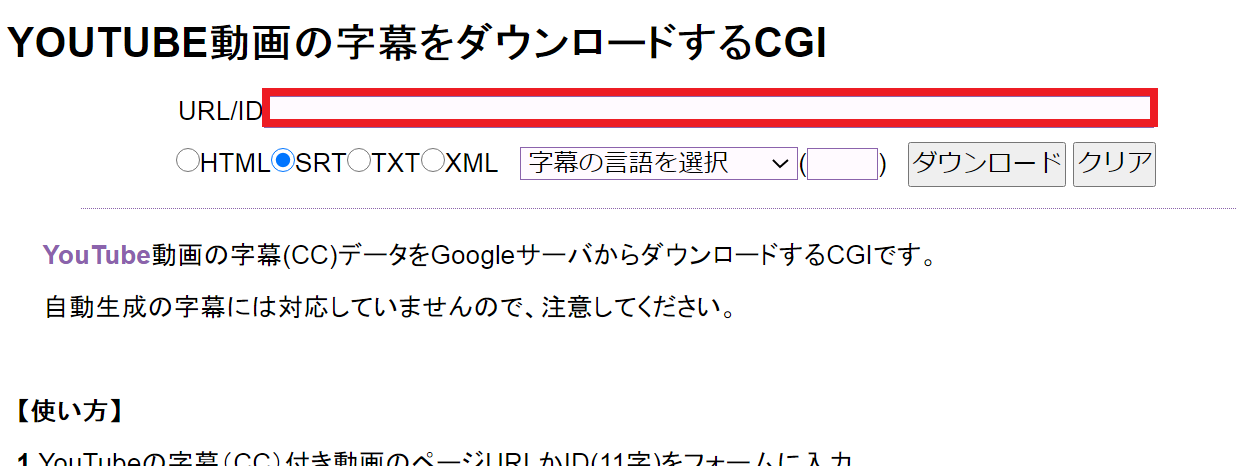
「Youtube動画の字幕をダウンロードするCGI」へ移動したら入力欄に字幕データを保存したい動画URLを入れてください。
動画URLを入れたらその下の保存する拡張子を「HTML」・「SRT」・「TXT」・「XML」の4種類の中から選択。
基本的にはSRTで問題ないと思います。後述する「動画データに字幕データを結合する」でもSRTファイルを使用します。
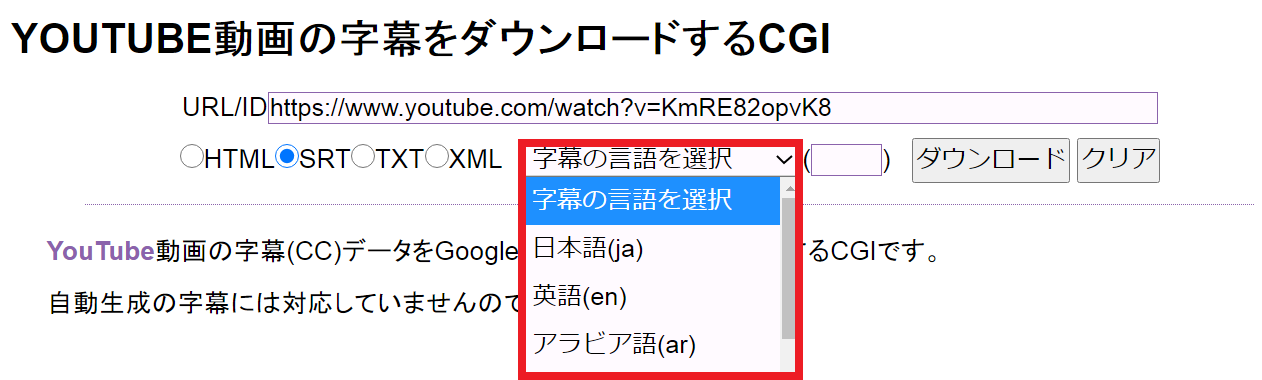
続いて、字幕の言語を選びます。(複数言語に対応した動画のみ選択可能?)
あとは右側の「ダウンロード」をクリックするだけYouTubeの字幕は保存されます。
【関連】⇒YouTubeの字幕を出す&消す手順│【字幕設定まとめ】
【関連】⇒YouTubeの「ダウンロードできない動画」をダウンロードする方法とは?
「Downsub」でYouTubeの字幕データを保存する
まずはじめに、このDownsubというサイトでも字幕データを簡単にダウンロードできますが、広告まみれで見にくい&”ウィルスに感染しています”みたいな怪しい広告が多い&アドブロッカーをオンにすると保存不可になる…といった仕様なので、ぶっちゃけオススメできません(笑)
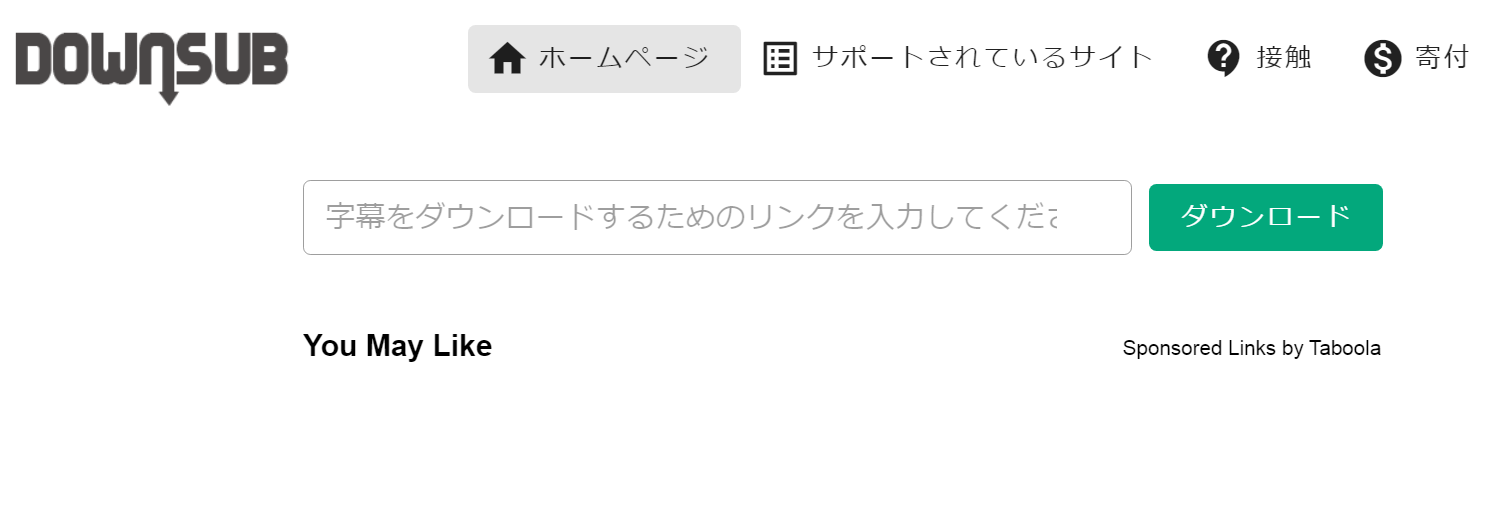
サイトにアクセスしたら入力欄に動画URLを貼りつけます。
URLを入力したら右側の「ダウンロード」をクリック。
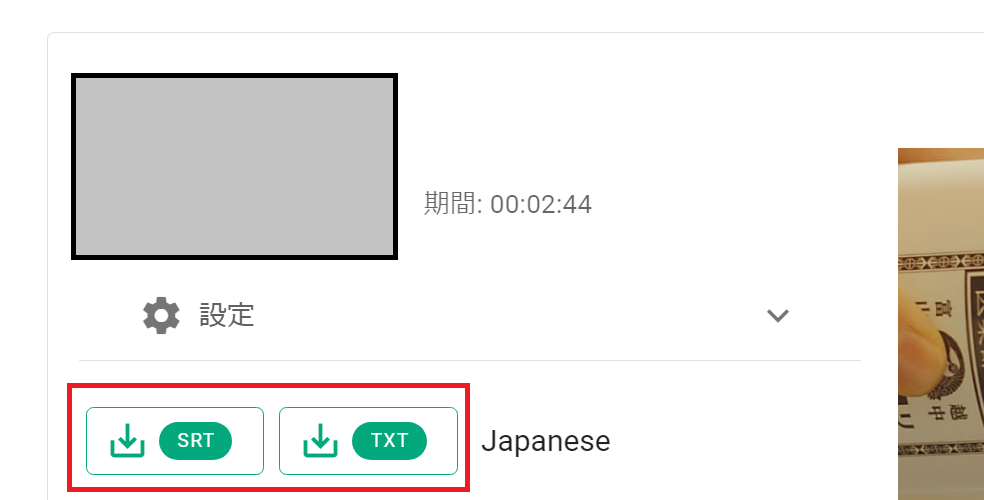
字幕の言語ならびに保存形式を選択してダウンロード開始(SRTかTXT)
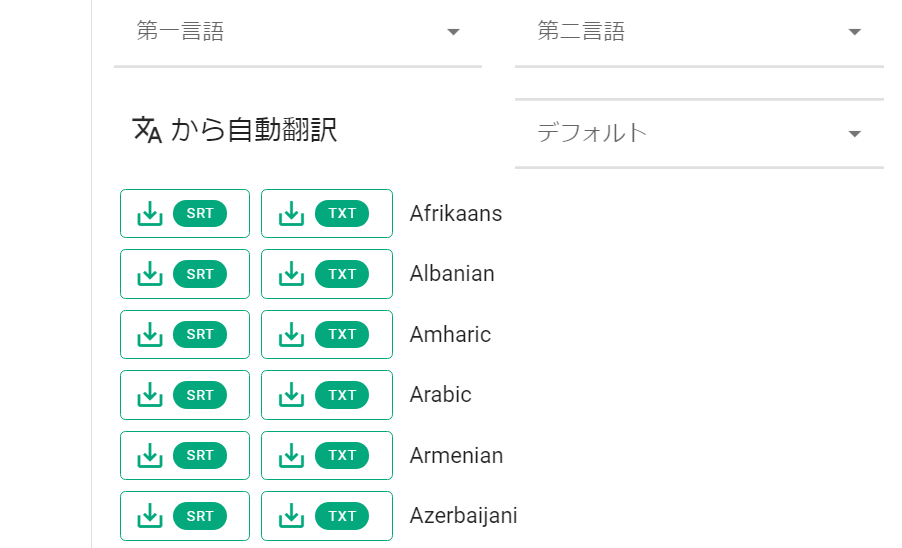
広告の量がエグすぎて分かりにくいのですが、下の方にスクロールすると日本語以外の言語も選択可能です(ソース元の動画自体が多言語字幕に対応していた場合のみ)
YouTubeにアップされた字幕付き動画をダウンロード・保存する方法
では続いては、字幕データだけでなく「動画を字幕付きでダウンロードしたい」という方に向けて手順を解説します。
こちらも冒頭でお伝えしたように…
- 画面録画・画面キャプチャソフトを利用して動画を保存
- 保存した動画(字幕無し)にダウンロードした字幕データを結合する
こちらの2パターンから選んでください。
ただ、画面録画・画面キャプチャが最も手っ取り早いのでそちらをオススメします。
【簡単】字幕付き動画を画面録画・画面キャプチャで保存
字幕付き動画をYouTubeから保存する場合…
- iPhone⇒画面収録(iOS11以降)
- Android⇒画面録画-スクリーンレコーダー
- PC⇒Camtasia等の画面収録ソフト
このように、iPhoneであればiOS11以降から実装された画面収録。
Android端末であればInshotからリリースされている「画面録画-スクリーンレコーダー」というアプリを利用してYouTubeの画面を録画しましょう。
動画の最初から最後まで再生しなければいけないので、少し手間はかかりますが簡単に字幕付き動画を保存できるのでコチラがおすすめです。
字幕データ(SRTファイル)と動画データを結合する
こちらは動画編集ソフトが必要になるので、画面録画に比べて面倒な方法です。
- ①.CGIを使って字幕データ&動画データをダウンロードする
- ②.動画編集ソフトに動画データを取り込む
- ③.動画編集ソフトに字幕データ(.srtファイル)を読み込み
- ④.微調整して書き出し
例えばプレミアプロでsrtファイルを動画データと結合するには、メニューから「ファイル」⇒「字幕データを選択」⇒「プロジェクトパネル内の字幕データファイルをビデオトラックにドラッグ&ドロップ」…こんな感じでsrtファイル内で指定された時間軸に字幕が追加されます。
【YouTube】字幕データ&字幕付きで動画の保存手順まとめ
というわけで、今回はYouTubeの字幕データをダウンロードする方法。ならびに、字幕付き動画を保存する手順について解説しました。
字幕データは今回ご紹介したcgiを活用すれば簡単にsrtファイルとしてダウンロード可能です。もちろん、他の拡張子にも対応していますが、仮に動画編集ソフトで結合することも考慮するならsrtで良いと思います。
【関連記事】
YouTubeのミニプレーヤーのやり方・無効化の方法【PC版・スマホ版】
YouTubeの音声のみダウンロード可能なiPhone用アプリ
YouTubeの「限定公開動画」は検索可能?拡散&バレた時の対処法も
YouTubeで使えるショートカットキー一覧(早送り・再生速度変更など)
● 【2021年版】YouTubeでコメントが表示されない原因と対処法まとめ
● YouTubeのミニプレーヤーのやり方・無効化の方法【PC版・スマホ版】
● YouTubeの表示が変わった際「旧バージョン」へ戻す方法
● YouTubeのホーム画面を魅力的なレイアウトに設定変更しよう
● YouTubeの名前(姓名)が逆になった時&直らない時の対処法
● TwitterにYouTubeの動画を埋め込み「再生数を増やす」方法
● YouTubeでチャンネル登録すると相手に通知でバレる?バレずに登録する手順も
● YouTubeで特定のチャンネル&ユーザーをブロックする方法
● YouTubeの予約投稿のやり方とは?タイミングやメリット等を解説
● YouTubeの気持ち悪い美容系広告を非表示・ブロックする方法まとめ



コメント